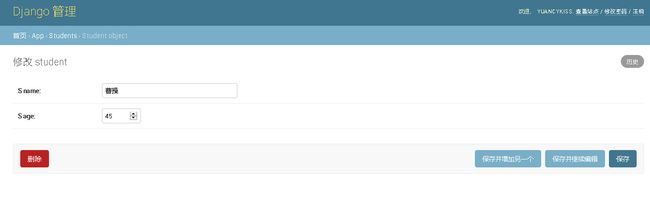1.简介
Django是一个开放源代码的web框架,MVC开发模式.(在Django里称之为MTV).
2.mvc和mtv
两者的开发思路都是基本类似的,只是叫法有点区别.
MVC
- M : model--模型,负责操纵数据库,封装数据
- V : view--视图,负责在前端将取到的数据展示给用户
- C : controllor--控制器, 负责处理系统的业务逻辑
MTV
- M : model--模型, 也是操作数据
- T : template--视图(模板), 负责前端页面的渲染,展示给用户(类似mvc的v)
- V : view--控制器,处理新的业务逻辑(类mvc的C)
3.使用Django的准备工作
(1)在cmd中安装virtualenv,
pip install virtualenv
(2)创建一个env文件夹,作为存放环境的文件夹.
(3)在env文件夹里创建一个虚拟环境
virtualenv -p [python安装路径]\python.exe --no-site-packages [新的文件夹名]
(4)进入刚创建好的虚拟环境的文件夹里的Scripts文件夹下
(5)在此文件夹下执行下面语句,执行后在cmd命令行前面会多出一个 (xxx) 的字样,
avtivate
(6)再安装django1.11
pip install django == 1.11
(7)进入(或者创建)工程所在目录(workspace)
(8)在目录下通过cmd创建一个空的django项目:
django-admin startproject [工程名]
4.Django的初次使用
(1)使用以上命令在cmd中创建一个新的工程, 在pycharm中打开所示的目录结构
(2)在IDE的setting里面给工程手动添加一个刚才创建好的虚拟环境,(由于使用的是上课时使用过的环境预装了pymysql模块)
(3)打开终端,在终端里输入指令:
python manage.py
查看各种指令
(djenv5) F:\Pythonworkspace\Unit3Django\day01_test>python manage.py
Type 'manage.py help ' for help on a specific subcommand.
Available subcommands:
[auth]
changepassword
createsuperuser //创建一个超级用户(登录和管理后台用)
[contenttypes]
remove_stale_contenttypes
[django]
check
compilemessages
createcachetable
dbshell
diffsettings
dumpdata
flush
inspectdb
loaddata
makemessages
makemigrations //执行这个命令,生成数据库迁移相关的中间文件
migrate //真正的执行数据库迁移
sendtestemail
shell
showmigrations
sqlflush
sqlmigrate
sqlsequencereset
squashmigrations
startapp
startproject
test
testserver
[sessions]
clearsessions
[staticfiles]
collectstatic
findstatic
runserver //运行服务器
(4)使用以下指令将项目部署到web上,其中ip为本机的时候可以省略,端口也可以省略,省略的时候默认为8000端口
python manage.py runserver [ip]:[port]
(5)成功部署服务后,打开浏览器输入一下地址,会访问到如下的网页,证明一个正式的django项目启动了!
127.0.0.1:8000
5.Django中的几个简单的配置
此处以添加一个后台管理员为例
(1)如果要想连接到自己的mysql数据库,则要在setting.py中修改和添加如下内容:
DATABASES = {
'default': {
'ENGINE': 'django.db.backends.mysql',
'NAME': 'test',
'USER': 'root',
'PASSWORD': '123456',
'HOST': '127.0.0.1',
'PORT': 3306
}
}
(2)在_init_.py中添加mysql的连接驱动,在python2.x中不需要这么做,系统会自动连接,但是在python3.x中要手动添加驱动才能连接数据库!
import pymysql
pymysql.install_as_MySQLdb()
(3)如果要将前端页面显示的内容显示为中文,在setting.py的倒数某一行内中修改设置:
LANGUAGE_CODE = 'zh-hans'
(4)在数据路连接配置好以后,再自己通过Navicat建好数据库就可以在终端使用migrate命令进行数据库迁移了:
python manage.py migrate
(5)在一连串的ok结束后,就表示迁移成功,,用Navicat查看数据库,会发现多了很多表
(6)现在在终端创建一个超级管理用户:
python manage.py createsuperuser
(7)打开127.0.0.1:8000/admin来到如下页面
(8)使用刚刚创建的超级管理用户登录,就来到了后台
6.关于模型(model)
(1)准备工作:生成一个app
在创建模型前先在终端生成一个名为''app''的app(名字可以随便起)
python manage.py startapp app
然后在工程下会生成一个app的目录结构
(2)创建模型
在app\models.py里创建一个student模型,
from django.db import models
# Create your models here.
#以下为添加的代码
class Student(models.Model):
#这个模型拥有s_name和s_age两个字段
s_name = models.CharField(max_length=10, unique=True)
s_age = models.IntegerField(default=16)
#为这个模型创建一张表
class Meta:
db_table = 'student'
(3)为了使模型中的数据可以在前端展示,在app\admin.py中加一些操作
from django.contrib import admin
# Register your models here.
#以下为添加的代码
from app.models import Student
admin.site.register(Student)
(4)这样我们就可以在网页后台对student这个模型进行一些curd操作
(5)当然,这样存在一个问题,就是系统对student这张表的数据显得不够直观,这样我们可以对这个模型的展示效果进行修整.还是在app\admin.py进行操作
from django.contrib import admin
# Register your models here.
#以下为添加的代码:
from app.models import Student
class StudentAdmin(admin.ModelAdmin):
list_display = ['id', 's_name', 's_age'] #选择展示的字段
search_fields = ['s_age'] #设置一个按照s_age这个字段的搜索框
list_filter = ['s_age'] #设置一个过滤器(按照里面的条件进行筛选)
admin.site.register(Student, StudentAdmin)
效果如下:用这样的方式来展示出student这个模型对应的数据,更加清晰明朗